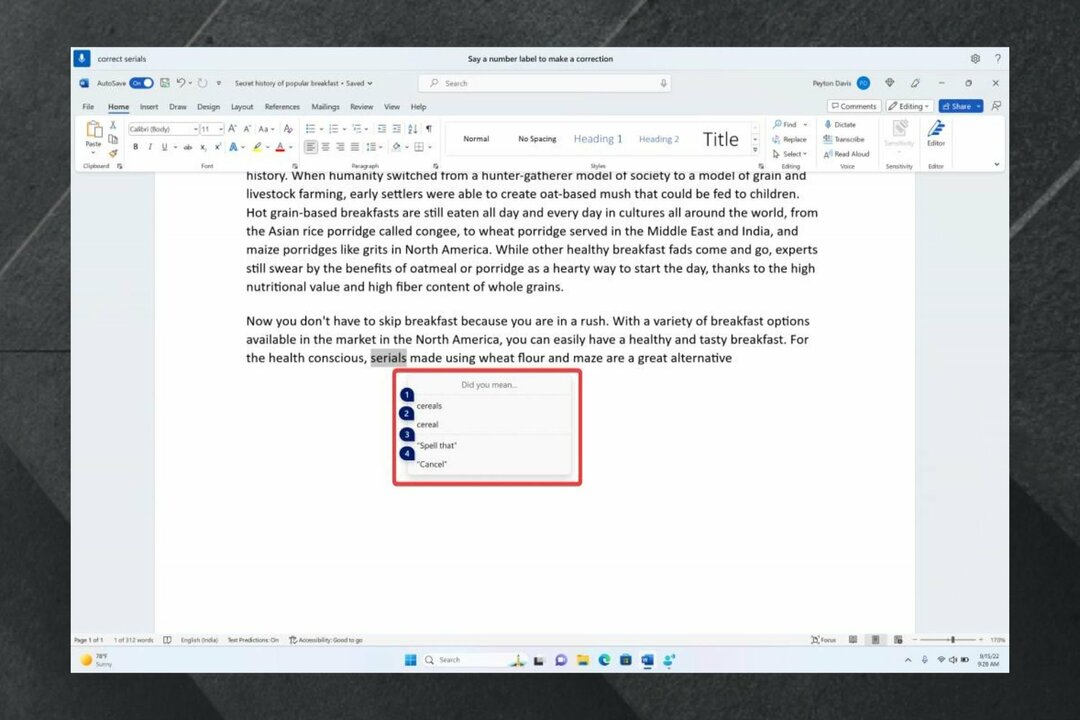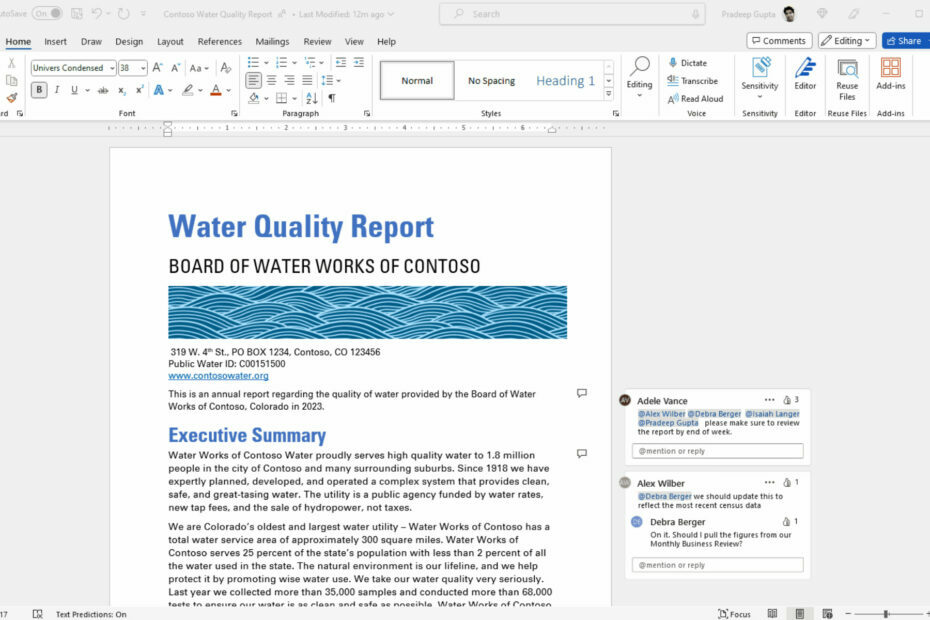표지는 기사의 첫 페이지입니다. 표지 페이지에는 일반적으로 기사의 "일종의 소개"또는 "초록"이 포함됩니다. 표지는 책의 내용을 나타내는 가상 그림의 도움으로 책에서도 사용됩니다.
에 마이크로 소프트 워드, 다양한 유형의 표지가 내장되어 있으므로 워드 문서를 작성하는 동안 가장 필수적인 표지를 사용해야합니다.
또한 읽으십시오 : – Word 2016에서 도형을 편집하고 삽입하는 방법
이 기사에서는 특정 단계를 따라 Microsoft Office 2016에서 표지를 만드는 방법 :
1 단계:
시작 아이콘 옆에있는 Windows 검색 창에 "word 2016"을 입력합니다. 제공된 첫 번째 옵션을 클릭하십시오.

2 단계:
"단어"창의 왼쪽 상단에있는 "삽입"탭을 클릭합니다. 클릭하면 페이징 옵션, 표, 그림, 기호 등과 같은 다양한 옵션을 제공하는 리본 도구 모음이 나타납니다. “표지”를 클릭하십시오.

3 단계 :
Word 2016에 포함 된 기본 제공 커버 플레이트 템플릿에서 커버 플레이트 템플릿을 선택합니다. 예를 들어 "Facet"이라는 덮개 판을 선택했습니다.

참고: "Office.com의 기타 표지"를 클릭하면 더 많은 표지 템플릿을 확인할 수 있습니다.
4 단계 :
표지 템플릿을 선택하면 현재 단어 페이지에 나타납니다.

"문서 제목", "문서 부제", "초록"및 "저자 정보"편집과 같이 표지를 적절하게 변경합니다.
그게 다야!
참고: 기사의 컨텍스트를 참조하여 적절한 표지를 선택하십시오. 적절한 표지를 선택하면 독자들 사이에서 독서 관심을 높일 수 있습니다.